المقدمة
تعزيز أداء الرسومات على جهاز الكمبيوتر الخاص بك يبدأ بتمكين تسريع الأجهزة على وحدة معالجة الرسومات (GPU) الخاصة بك. تعمل هذه العملية على تحسين النظام الخاص بك، مما يسمح له بالتعامل مع التطبيقات المكثفة للرسومات بكفاءة أكبر، بدءًا من الألعاب إلى تحرير الفيديو. في هذا الدليل، نستكشف كيفية تمكين تسريع الأجهزة والاستفادة الكاملة من إمكانيات وحدة معالجة الرسومات الخاصة بك.
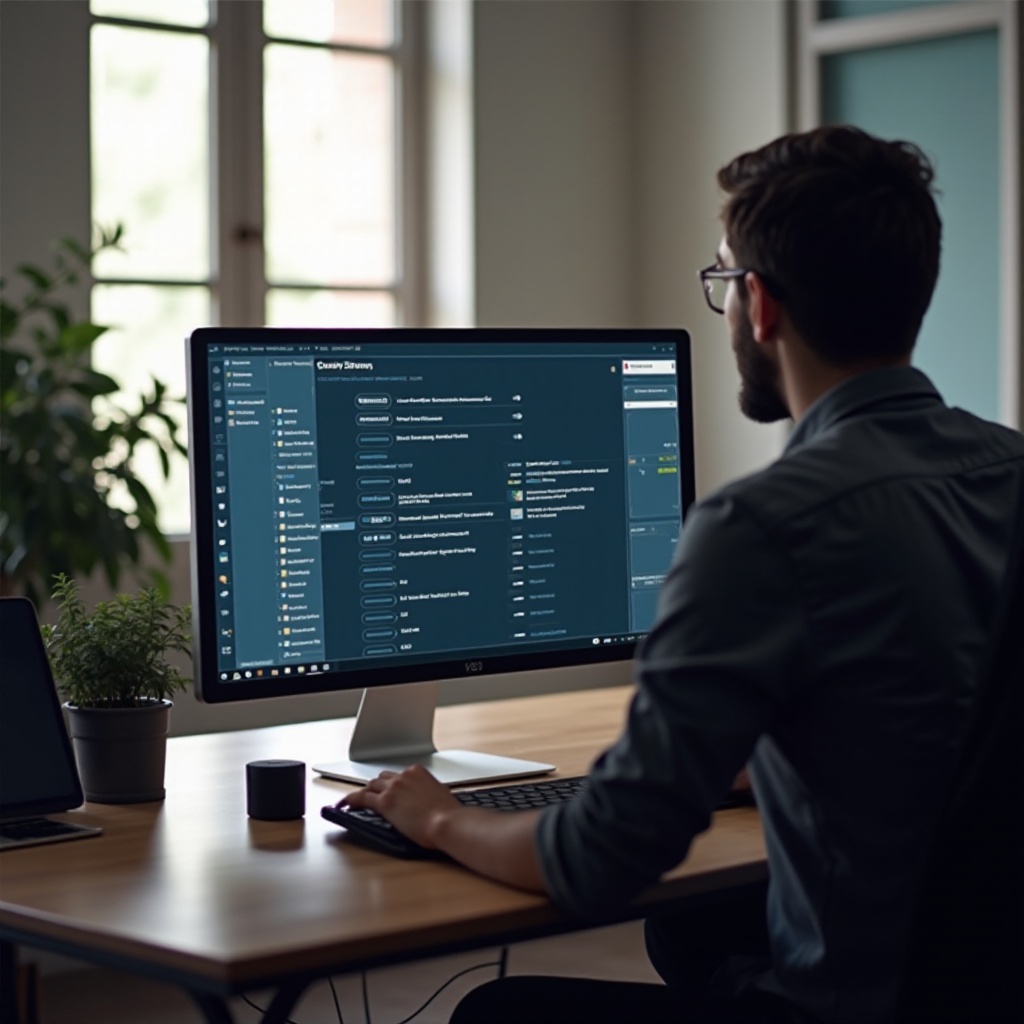
فهم تسريع الأجهزة
يقوم تسريع الأجهزة بنقل مهام الحوسبة المحددة من وحدة المعالجة المركزية (CPU) إلى وحدة معالجة الرسومات (GPU)، مما يسهل معالجة العمليات الثقيلة بالموارد بكفاءة أكبر. بفهم هذا، يمكنك الاستفادة من أداء رسومات أكثر سلاسة وسرعة أكبر في معالجة البيانات. مع هذا الفهم، يمكنك المضي قدمًا لمعرفة كيف يمكن تحسين أداء النظام الخاص بك.

التحقق من توافق النظام الخاص بك
قبل تمكين تسريع الأجهزة، تأكد من أن نظامك يمكنه دعمه. تعد التحقق من التوافق مهمة لضمان العمل بدون مشاكل.
- تحديد نموذج وحدة معالجة الرسومات (GPU) الخاصة بك: استخدم “إدارة الأجهزة” على Windows، أو “حول هذا الماك” على macOS، أو “الطرفية” على Linux للعثور على النموذج. من الضروري معرفة مواصفات وحدة معالجة الرسومات الخاصة بك.
- التأكد من تحديث التعريفات: زر موقع الشركة المصنعة لوحدة معالجة الرسومات الخاصة بك أو استخدم أدوات التحديث التلقائي للحفاظ على تحديث التعريفات.
إكمال هذه الفحوصات يهيئنا للخطوات التالية، حيث نركز على تمكين تسريع الأجهزة عبر أنظمة التشغيل المختلفة.
تمكين تسريع الأجهزة لوحدة معالجة الرسومات على Windows
لمستخدمي Windows، يمكن أن يعزز تمكين تسريع الأجهزة أداء النظام الخاص بك من خلال الخطوات التالية:
- فتح الإعدادات: الوصول إلى “الإعدادات” عبر قائمة “ابدأ”.
- التوجه إلى النظام: انقر على “النظام” وتابع إلى “عرض”.
- إعدادات الرسومات المتقدمة: قم بالتمرير للعثور على “إعدادات الرسومات” وانقر عليها.
- تشغيل تسريع الأجهزة: تمكين “جدولة وحدة معالجة الرسومات المسرعة بواسطة الأجهزة”.
اتباع هذه الخطوات يحسن من نظام Windows الخاص بك. مع هذه الإعدادات، ننتقل الآن إلى تكوينات macOS.
تمكين تسريع الأجهزة لوحدة معالجة الرسومات على macOS
لتحسين الأداء على macOS، اضبط الإعدادات لتسريع الأجهزة كما يلي:
- فتح تفضيلات النظام: انتقل هنا من قائمة Apple.
- التوجه إلى موفر الطاقة: الوصول إلى “البطارية” أو “موفر الطاقة” اعتمادًا على إصدار macOS الخاص بك.
- ضبط الرسومات: تغيير “التبديل الأوتوماتيكي للرسومات” لاستغلال وحدات معالجة الرسومات الأعلى أداءً حسب الحاجة.
بعد تكوين macOS، يجب أن تعمل الأحمال الرسومية بشكل أكثر كفاءة. نواصل الآن تمكين هذه الميزة على Linux.
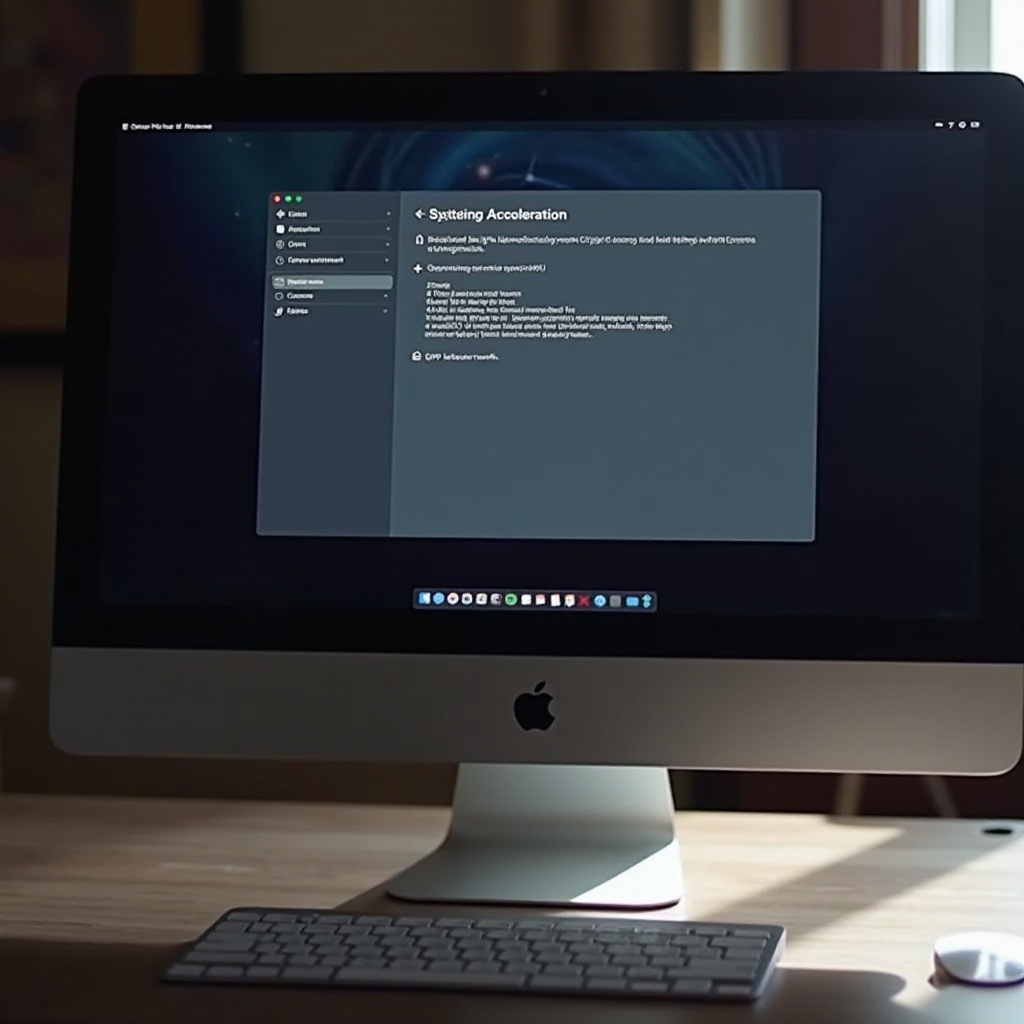
تفعيل تسريع الأجهزة لوحدة معالجة الرسومات على Linux
قد يتطلب مستخدمو Linux لمسة تقنية لتمكين تسريع الأجهزة، ولكن هذه الخطوات يمكن أن تجعلها مباشرة:
- فتح الطرفية: يمكن الوصول إليها عادةً بالضغط على “Ctrl + Alt + T”.
- تثبيت التعريفات الخاصة: استخدم أوامر مثل
sudo apt-get install nvidia-driverملائمة لنموذج وحدة معالجة الرسومات الخاصة بك. - ضبط الإعدادات: استخدم أدوات مثل إعدادات خادم NVIDIA X لتمكين أو تعديل تسريع الأجهزة.
اتباع هذه التعليمات سيحسن أداء الرسومات لنظام Linux الخاص بك، مما يجعله يتماشى مع أنظمة التشغيل الأخرى التي ناقشناها.
فوائد تسريع الأجهزة لتطبيقات محددة
تمكين تسريع الأجهزة يؤثر بشكل كبير على تطبيقات معينة:
- المتصفحات وتشغيل الفيديو: استمتع بتشغيل فيديو أكثر سلاسة وتقلل التأخر.
- الألعاب وتحرير الرسومات: تجربة معدلات إطارات محسنة وتقليل أوقات التقديم، مما يؤدي إلى تجربة مستخدم غامرة.
مع فهم هذه الفوائد، ستكون مجهزًا بشكل أفضل لتخصيص الإعدادات العامة لتحسين الأداء لتطبيقاتك المستخدمة بشكل متكرر.
استكشاف المشاكل الشائعة وإصلاحها
في بعض الأحيان، قد يواجه تفعيل تسريع الأجهزة تحديات. إليك كيفية استكشاف المشاكل بفعالية:
- تشخيص المشاكل: استخدم إدارة المهام أو مراقب النشاط لمراقبة تغييرات أداء النظام.
- تنفيذ الحلول: قم بإيقاف تسريع الأجهزة مؤقتًا أو تحقق من تحديثات التعريفات عند حدوث مشكلات. عكس التغييرات باستخدام نفس القوائم إن كان ذلك مفيدًا.
بعد استكشاف المشاكل وإصلاحها، ستكون التحسينات التي أجريتها على نظامك مدعومة بأداء مستمر وقلق أقل بشأن المشكلات المحتملة.
الخاتمة
يعد تسريع الأجهزة أمرًا ضروريًا لتحقيق أقصى استفادة من إمكانيات جهاز الكمبيوتر الخاص بك باستخدام قوة وحدة معالجة الرسومات الخاصة بك. باتباع التعليمات الخاصة بكل نظام تشغيل المذكورة، يمكنك استخدام إمكانيات النظام الخاصة بك بشكل أمثل سواءً على Windows، macOS، أو Linux.
الأسئلة الشائعة
ماذا يحدث إذا أوقفت تسريع الأجهزة؟
إيقاف تسريع الأجهزة يعيد عبء العمل إلى وحدة المعالجة المركزية الخاصة بك، مما قد يؤدي إلى أداء رسومات أبطأ في التطبيقات التي تتطلب موارد كثيفة.
كيف يمكنني معرفة ما إذا كانت وحدة معالجة الرسومات الخاصة بي متوافقة؟
تحقق من التوافق عن طريق تحديد طراز وحدة معالجة الرسومات الخاصة بك وضمان تحديث المشغلات الخاصة بك. معظم وحدات معالجة الرسومات الحديثة متوافقة بالفعل مع ميزات تسريع الأجهزة
هل يمكن أن يتسبب تسريع الأجهزة في حدوث مشكلات؟
على الرغم من أنه مفيد بشكل عام، يمكن أن يؤدي تسريع الأجهزة أحيانًا إلى مشاكل توافق. إذا حدثت مشاكل، يمكن أن يساعد تعطيله مؤقتًا في تشخيص وحل هذه المشاكل.
